Windows是一个很棒的操作系统,使其更加出色的是能够安装各种应用程序。也就是说,很多事情可能会阻止您安装新应用。一个这样的错误是“编写临时文件,请确保您的临时文件夹有效”。在这篇文章中,我们将了解有关此错误的更多信息,并查看一些有效的方法,您可以快速解决该错误。
什么是“错误编写临时文件,请确保您的临时文件夹有效”
它是NSIS或NullSoft脚本安装系统错误。当您尝试卸载应用程序,运行安装程序软件包甚至重新启动计算机时,就会发生这种情况。正如错误代码所述,当此问题发生时,Windows无法在temp文件夹中读取或写入。该错误还表明,由于一个或另一个原因,该应用程序的.exe文件已受到影响,因此对应用程序的一个或另一个原因进行了损坏,并且无法对应用程序进行更改。
“错误编写临时文件,请确保您的临时文件夹有效”的原因是什么?
这个问题背后可能有几个原因,例如 -
- PC感染了恶意软件。更具体地说,安装程序包由恶意文件组成。
- 配置错误的温度文件夹。
- 临时文件已被损坏。
- 安装程序软件包已盗用。
修复“编写临时文件的错误,确保您的临时文件夹有效”的最佳方法”
解决方案1 - 尝试运行安装程序作为管理员
如果您无法按时正常安装应用程序,则可以尝试以管理员的身份安装它。此步骤将授予安装程序的完全许可,以便在PC上运行应用程序。要以管理员的身份运行安装程序,请右键单击安装程序,然后选择作为管理员运行
解决方案2 - 手动删除临时文件
正如我们所说,手头上的错误可能是由于临时文件损坏或临时文件占用过多的存储空间而发生的。无论哪种情况,您都可以简单地摆脱Windows PC上的临时文件。
1。打开跑步对话框,按Windows + R
2。打开“运行对话框”时,输入%温度%。
3。按进入。
4。临时文件打开时,选择全部并单击Shift + Delete
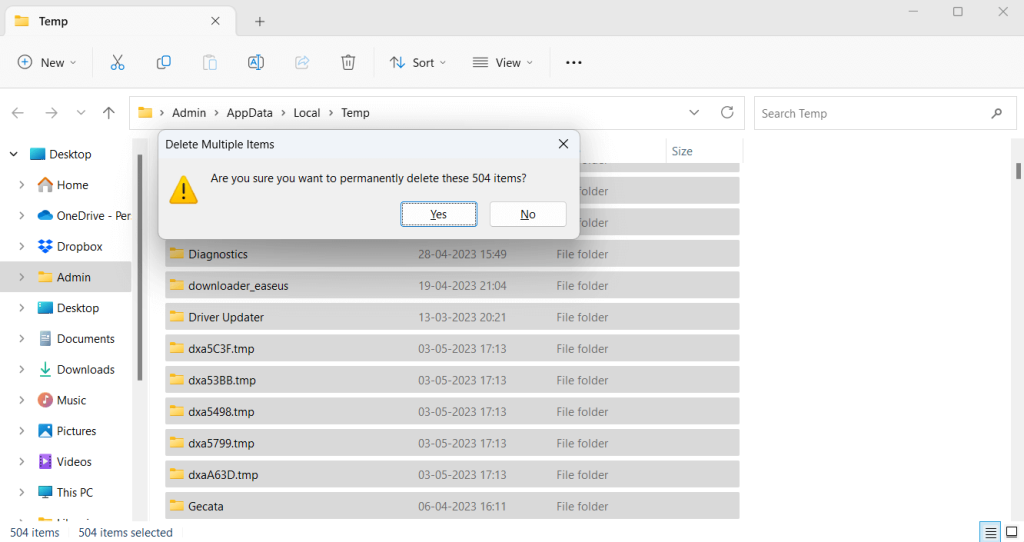
在这里,我们想补充一点,有多种方法可以删除Windows上的临时文件。而且,尽管这是一个无忧的过程,但有时您可能会发现自己无法删除临时文件。如果是这样,这篇文章将帮助您。
解决方案3 - 配置适当的权限
如果将临时文件夹设置为“只读”,则Windows将无法保存文件。您可能想知道为什么这是一个问题。 Windows为各种应用程序创建了临时文件,即使是您尝试安装的应用程序。为此,临时文件夹需要完全控制。而且,这就是可以建立的方式 -
1。打开Windows Explorer通过按Windows + e钥匙。
2。导航到C:usersusernameappdatalocal。更改用户名与你的。
3。右键单击温度文件夹和选择特性。
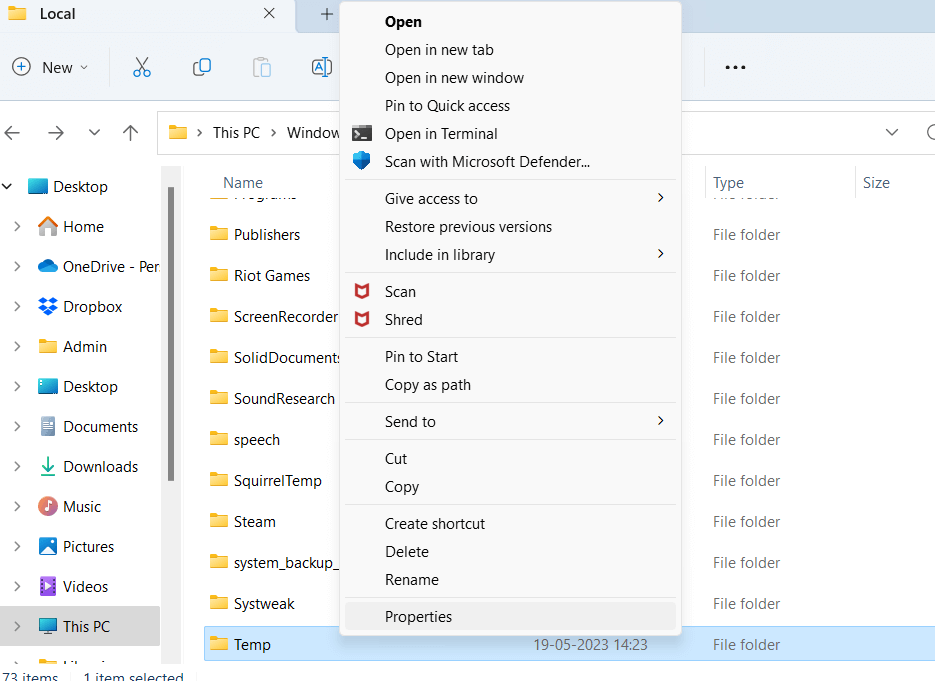
4。单击安全选项卡。
5。选择您的用户名,然后单击编辑按钮旁边要更改权限,请单击编辑。
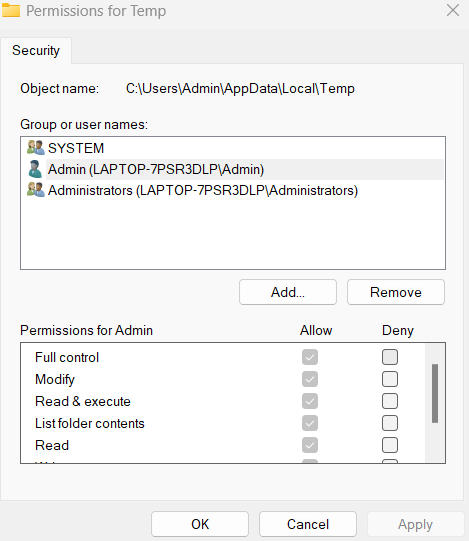
6。单击允许复选框旁边完全控制。
7。单击申请进而,好的
8。重新启动你的电脑。
解决方案4 - 重新启动Windows安装程序服务
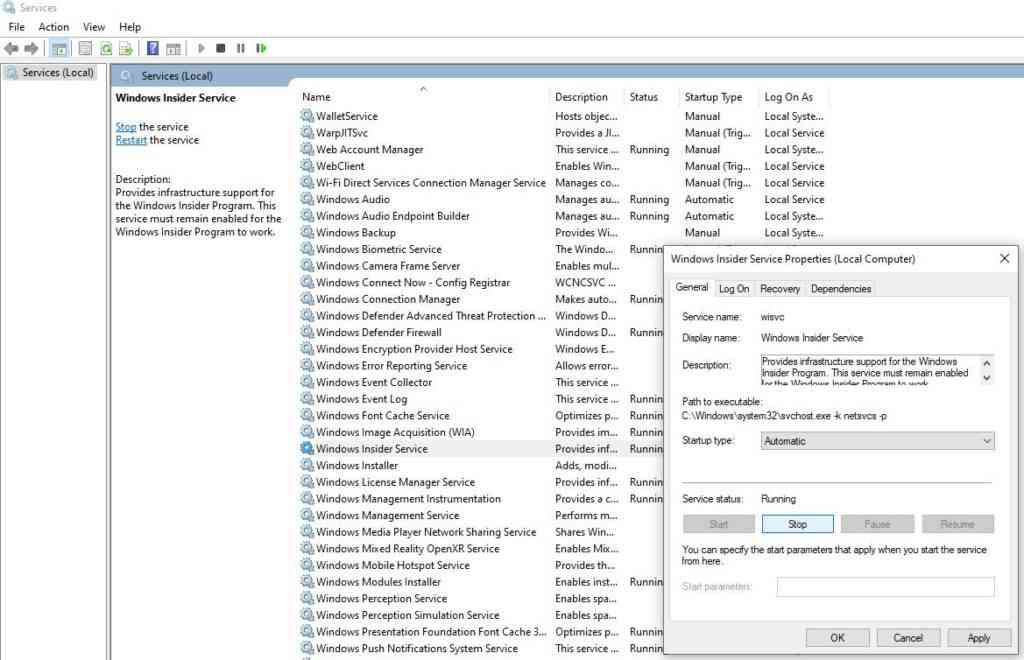
作为另一个措施,您还可以重新启动Windows安装程序服务。这就是你的方式启用或禁用Windows安装程序服务。
解决方案5 - 修复与内存有关的问题
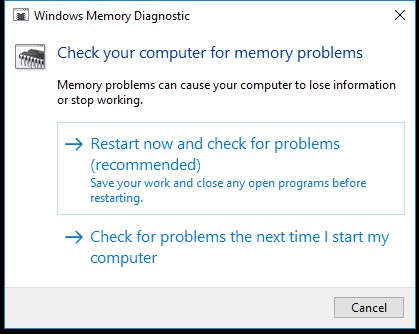
如果您无法安装新软件,并且不断遇到“确保临时文件夹有效”错误消息,则可能存在与内存有关的问题。要解决这些问题,您可以使用Windows Memory Diagnostic工具如本文所示。
第6号解决方案 - 使用第三方优化程序计划
在这一点上,如果您仍然无法解决问题,则可以将高级系统优化器等第三方工具施加到。该工具可以帮助识别常见问题并将其解决。它还具有专用的内存优化器,可以帮助优化未分配的系统内存。
如何使用高级系统优化器来解决常见问题?
1。下载,运行和安装高级系统优化器。
2。从左侧,单击智能PC护理。
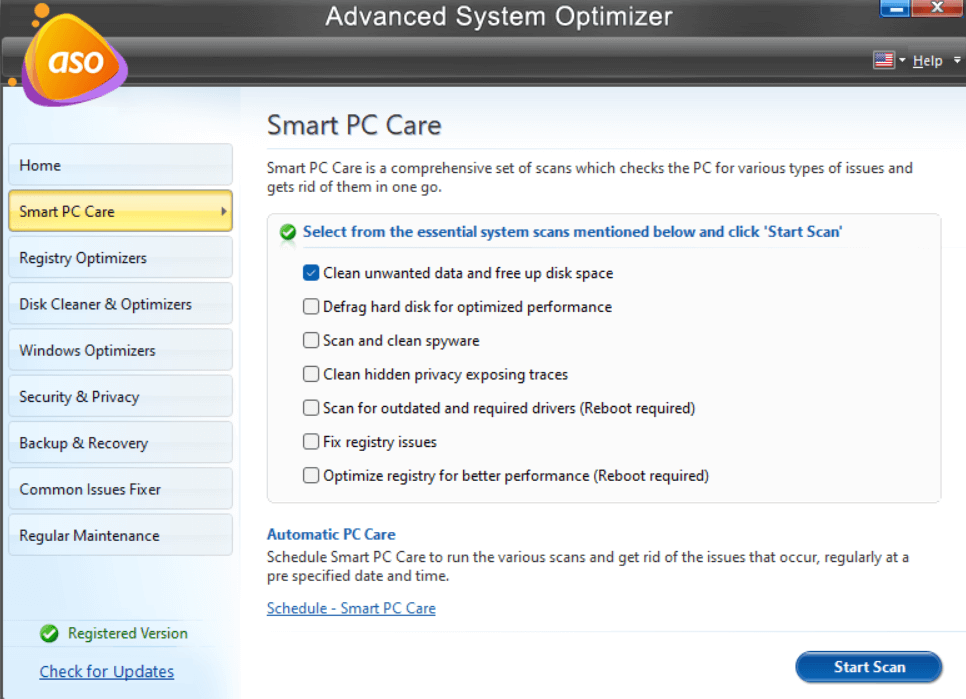
3。单击蓝色开始扫描从右下角,等待扫描完成。
4。扫描完成后,高级系统优化器将征集您可以采取的问题和动作。
解决方案7 - 压缩安装程序文件
您可以尝试压缩安装程序文件,以摆脱“确保临时文件夹有效”错误消息。更具体地说,您可以在这里压缩.exe文件。这样做遵循以下提到的步骤 -
1。打开文件资源管理器。
2。找到问题的安装程序文件。
3。右键单击.EXE文件并选择发送到>压缩(zpipped)文件夹。
4。从拉链文件夹启动安装程序。
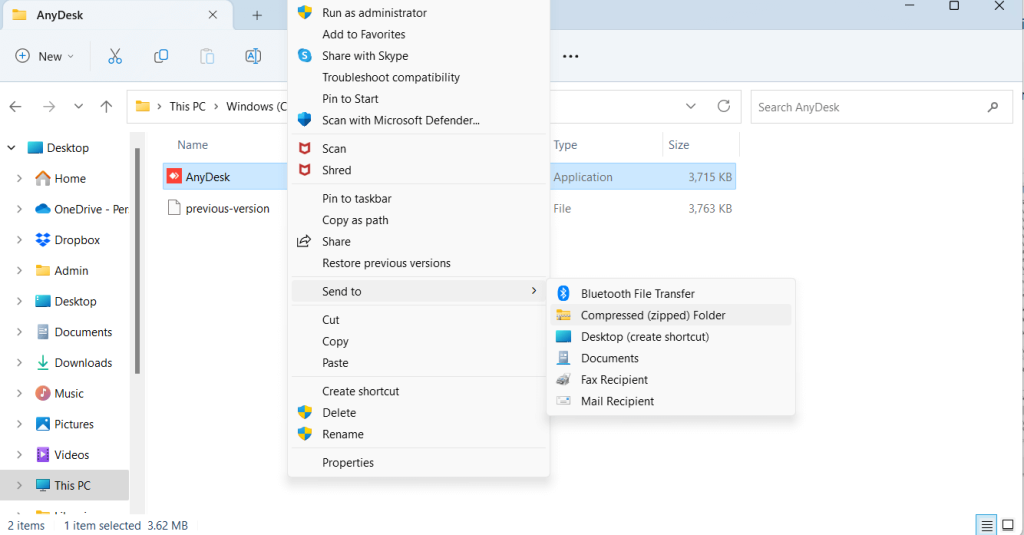
解决方案8 - 重新安装程序
你也可能想检查程序的恶意软件由于可能是安装程序包由恶意软件组成的情况,因此您会反复收到消息。确定要下载的应用程序甚至其文件不是恶意软件后,卸载该程序完全等待一段时间,然后重新安装程序。
您现在可以安装程序吗?
我们希望您尝试了上述措施后,您已经能够修复“确保临时文件夹有效”错误。有关更多此类内容,请继续阅读Wethegeek。你也可以找到我们Facebook,,,,Pinterest,,,,YouTube,,,,Instagram, 和叽叽喳喳。
